如何在 CentOS 7 上安裝開源 ITIL 門戶 iTOP
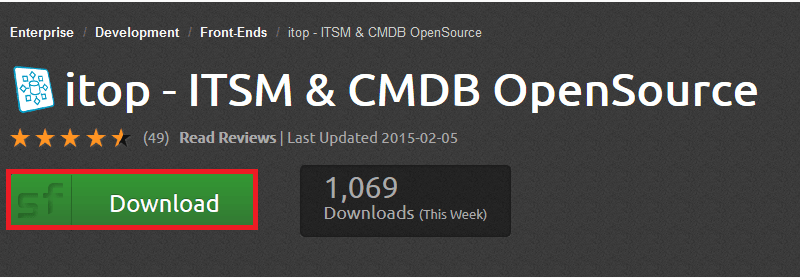
我們從這裡的連接用wget命令獲取壓縮文件。
[root@centos-007 ~]# wget http://downloads.sourceforge.net/project/itop/itop/2.1.0/iTop-2.1.0-2127.zip
iTop擴展和網路安裝
使用unzip命令解壓到apache根目錄下的itop文件夾下。
[root@centos-7 ~]# ls
iTop-2.1.0-2127.zip
[root@centos-7 ~]# unzip iTop-2.1.0-2127.zip -d /var/www/html/itop/
列出安裝包中的內容。
[root@centos-7 ~]# ls -lh /var/www/html/itop/
total 68K
-rw-r--r--. 1 root root 1.4K Dec 17 2014 INSTALL
-rw-r--r--. 1 root root 35K Dec 17 2014 LICENSE
-rw-r--r--. 1 root root 23K Dec 17 2014 README
drwxr-xr-x. 19 root root 4.0K Jul 14 13:10 web
這些是我們可以安裝的擴展。
[root@centos-7 2.x]# ls
authent-external itop-backup itop-config-mgmt itop-problem-mgmt itop-service-mgmt-provider itop-welcome-itil
authent-ldap itop-bridge-virtualization-storage itop-datacenter-mgmt itop-profiles-itil itop-sla-computation version.xml
authent-local itop-change-mgmt itop-endusers-devices itop-request-mgmt itop-storage-mgmt wizard-icons
installation.xml itop-change-mgmt-itil itop-incident-mgmt-itil itop-request-mgmt-itil itop-tickets
itop-attachments itop-config itop-knownerror-mgmt itop-service-mgmt itop-virtualization-mgmt
在解壓的目錄下,使用如下的 cp 命令將不同的數據模型從web 下的 datamodels 目錄下複製到 extensions 目錄,來遷移需要的擴展。
[root@centos-7 2.x]# pwd
/var/www/html/itop/web/datamodels/2.x
[root@centos-7 2.x]# cp -r itop-request-mgmt itop-service-mgmt itop-service-mgmt itop-config itop-change-mgmt /var/www/html/itop/web/extensions/
安裝 iTop web界面
大多數服務端設置和配置已經完成了。最後我們安裝web界面來完成安裝。
打開瀏覽器使用ip地址或者完整域名來訪問iTop 的 web目錄。
http://servers_ip_address/itop/web/
你會被重定向到iTOP的web安裝頁面。讓我們按照要求配置,就像在這篇教程中做的那樣。
驗證先決要求
這一步你就會看到驗證完成的歡迎界面。如果你看到了一些警告信息,你需要先安裝這些軟體來解決這些問題。
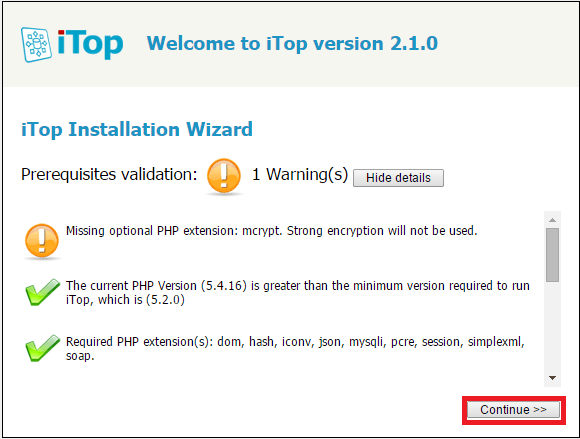
這一步有一個叫php mcrypt的可選包丟失了。下載下面的rpm包接著嘗試安裝php mcrypt包。
[root@centos-7 ~]#yum localinstall php-mcrypt-5.3.3-1.el6.x86_64.rpm libmcrypt-2.5.8-9.el6.x86_64.rpm.
成功安裝完php-mcrypt後,我們需要重啟apache服務,接著刷新頁面,這時驗證應該已經OK。
安裝或者升級 iTop
現在我們要在沒有安裝iTOP的伺服器上選擇全新安裝。
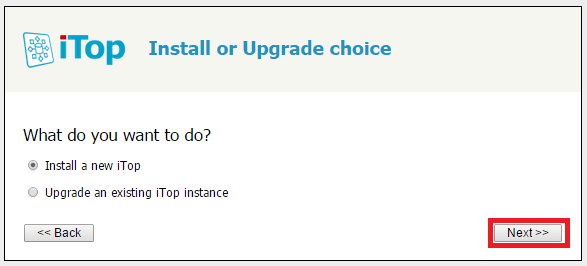
iTop 許可協議
勾選接受 iTOP所有組件的許可協議,並點擊「NEXT」。
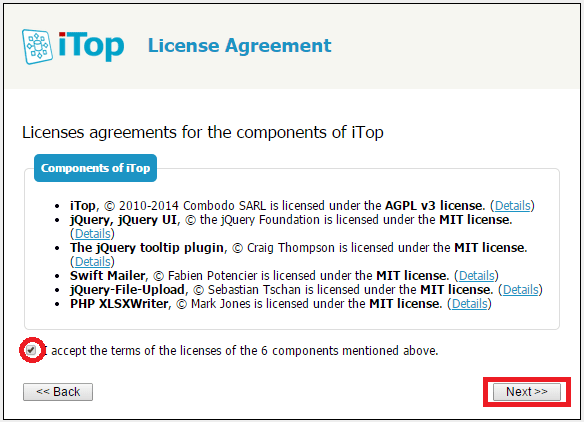
資料庫配置
現在我們輸入資料庫憑據來配置資料庫連接,接著選擇如下選擇創建新資料庫。
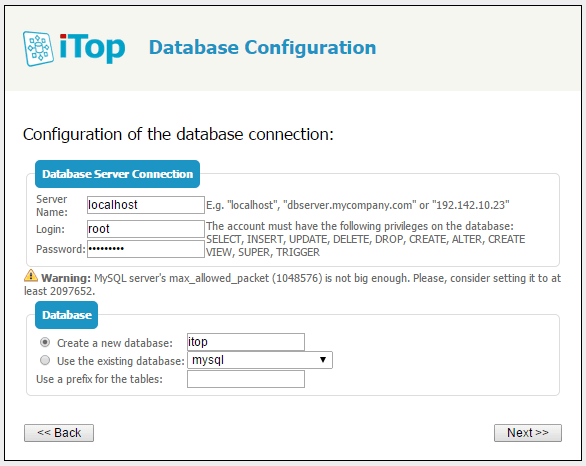
管理員賬戶
這一步中我們會輸入它的登錄信息來配置管理員賬戶。
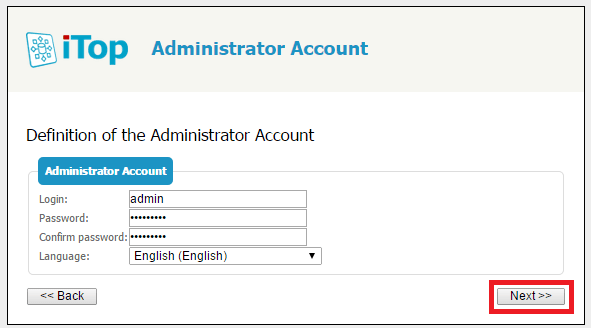
雜項參數
讓我們選擇額外的參數來選擇你是否需要安裝一個帶有演示內容的資料庫或者使用全新的資料庫,接著下一步。
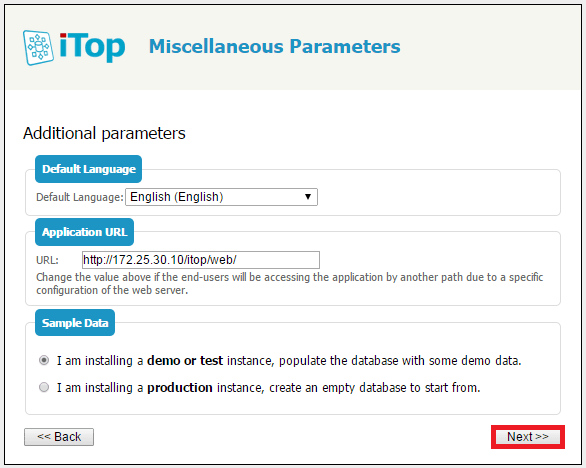
iTop 配置管理
下面的選項允許你配置在iTOP要管理的元素類型,像CMDB、數據中心設備、存儲設備和虛擬化這些東西在iTOP中是必須的。
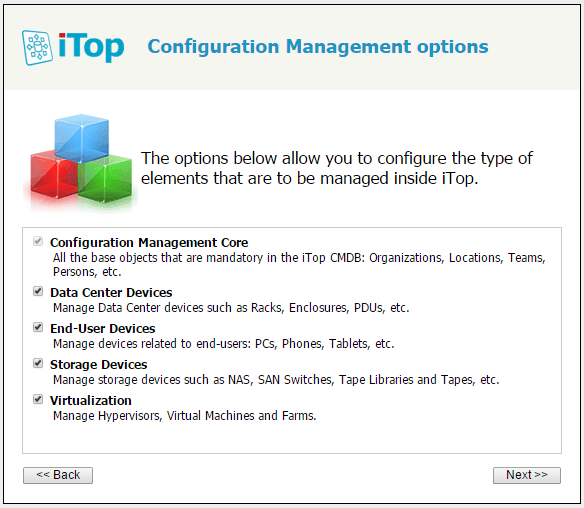
服務管理
選擇一個最能描述你的IT設備和環境之間的關係的選項。因此我們這裡選擇為服務提供商的服務管理。
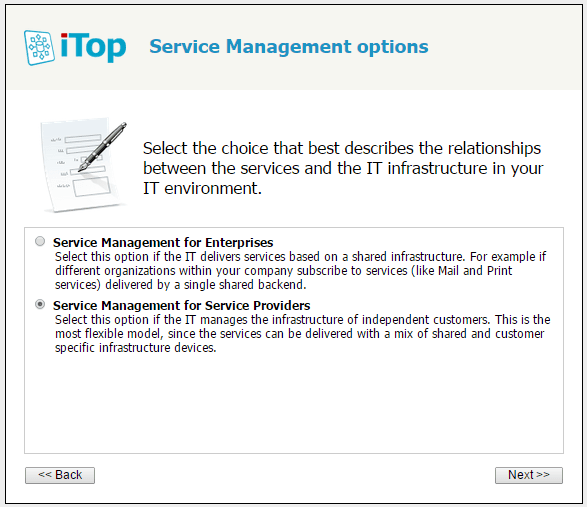
iTop Tickets 管理
從不同的可用選項我們選擇符合ITIL Tickets管理選項來管理不同類型的用戶請求和事件。
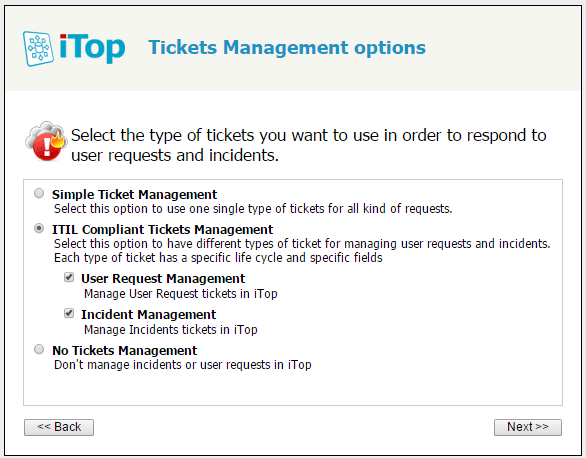
改變管理選項
選擇不同的ticket類型以便管理可用選項中的IT設備變更。我們選擇ITTL變更管理選項。
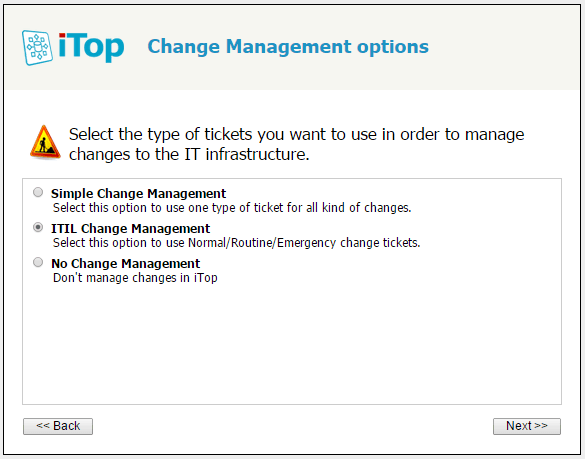
iTop 擴展
這一節我們選擇額外的擴展來安裝或者不選直接跳過。
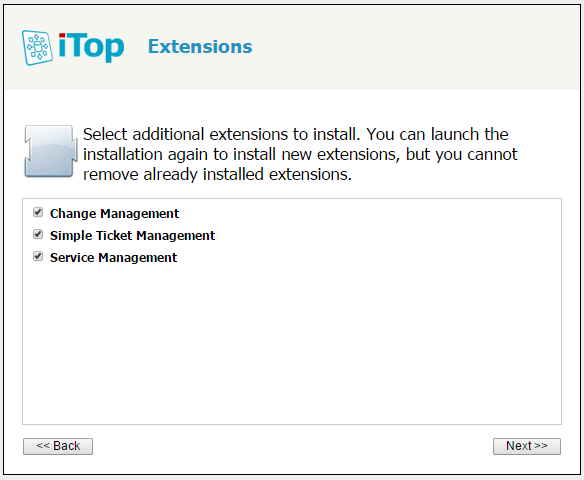
準備開始web安裝
現在我們開始準備安裝先前先前選擇的組件。我們也可以下拉這些安裝參數來瀏覽我們的配置。
確認安裝參數後點擊安裝按鈕。
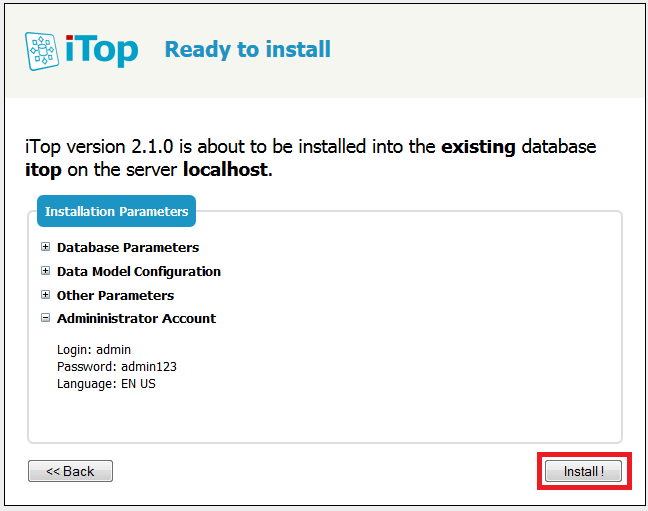
讓我們等待進度條來完成安裝步驟。它也許會花費幾分鐘來完成安裝步驟。
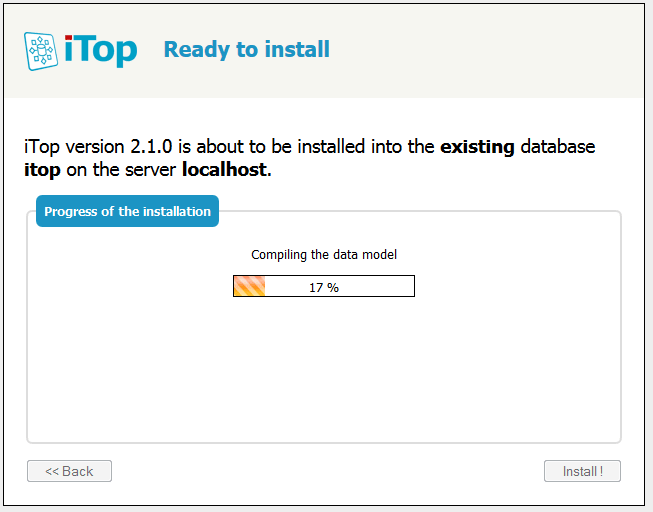
iTop安裝完成
我們的iTOP安裝已經完成了,只要如下一個簡單的手動操作就可以進入到iTOP。
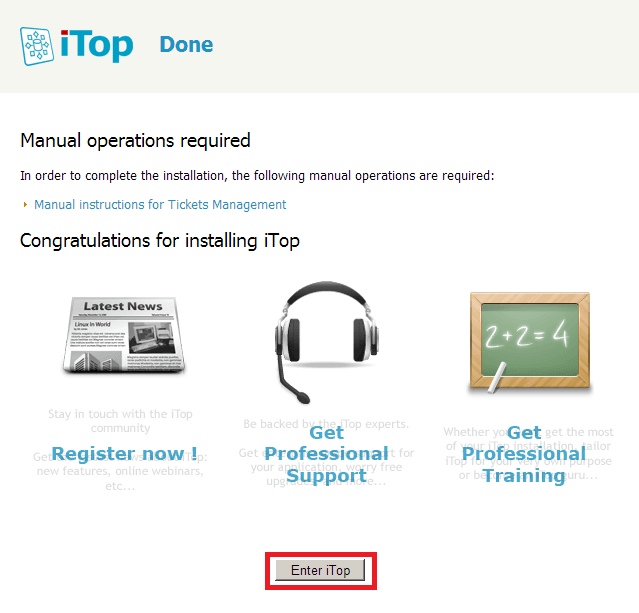
歡迎來到iTop (IT操作門戶)
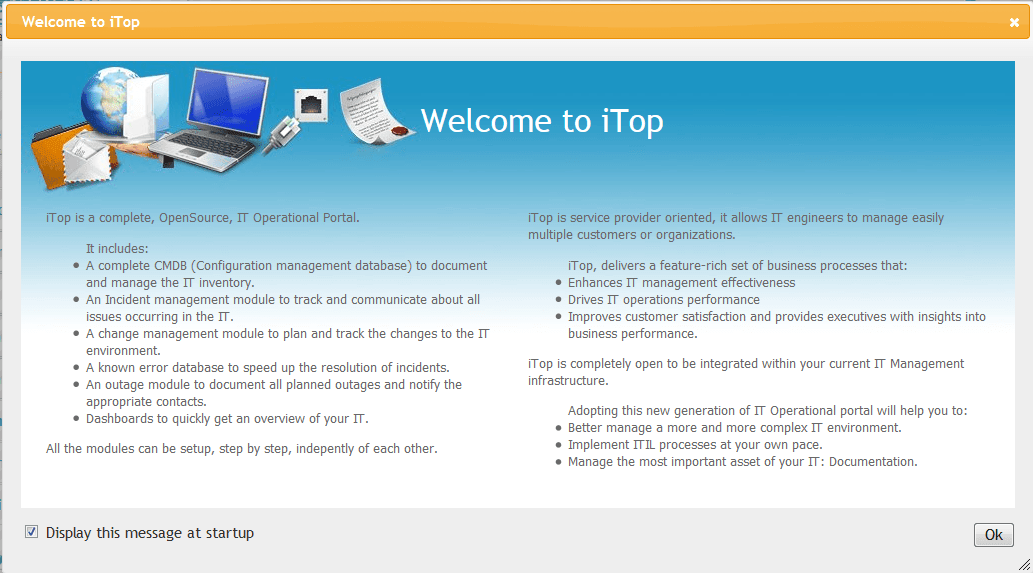
iTop 面板
你這裡可以配置任何東西,服務、計算機、通訊錄、位置、合同、網路設備等等。你可以創建你自己的。事實是剛安裝的CMDB模塊是每一個IT人員的必備模塊。
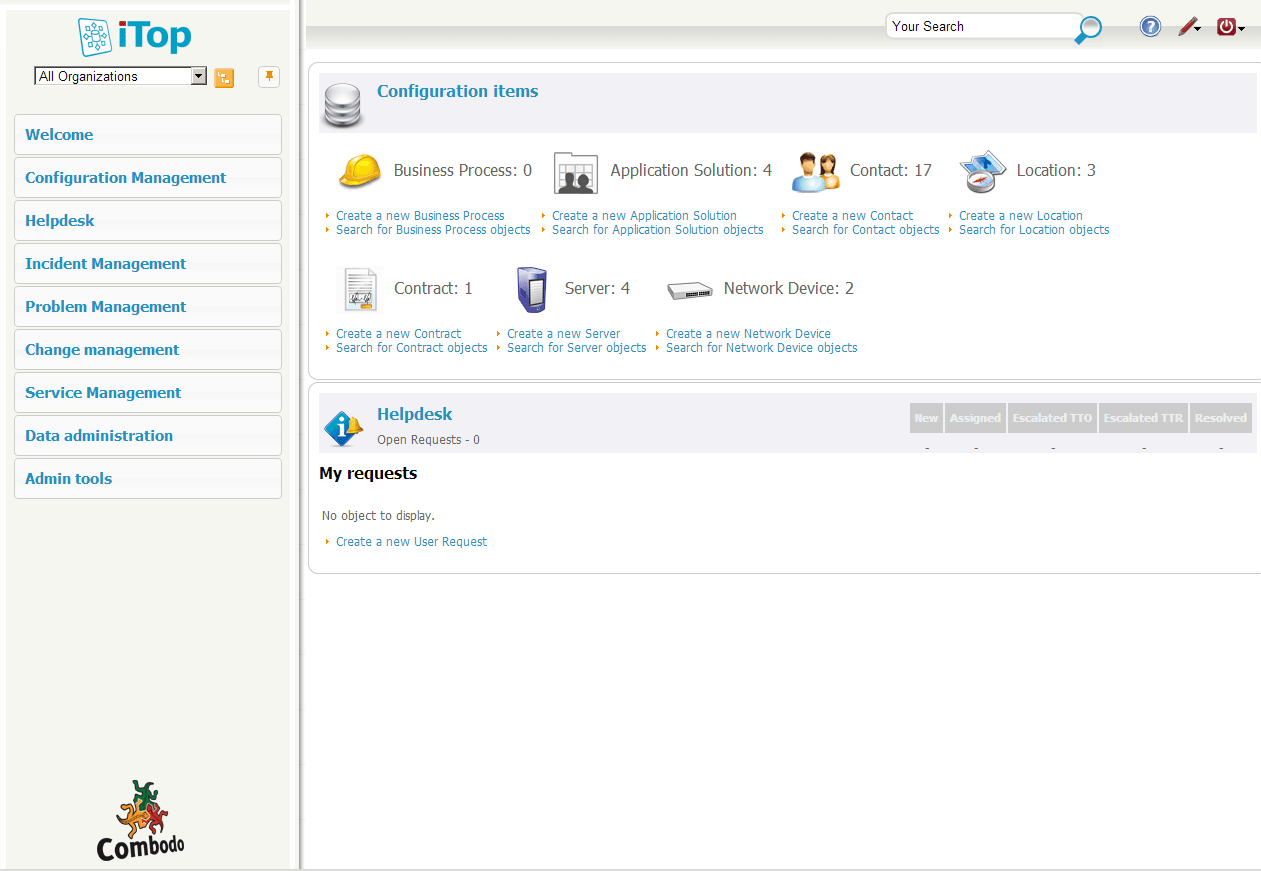
總結
ITOP是一個最棒的開源桌面服務解決方案。我們已經在CentOS 7上成功地安裝和配置了。因此,iTOP最強大的一方面是它可以很簡單地通過擴展來自定義。如果你在安裝中遇到任何問題歡迎評論。
via: http://linoxide.com/tools/setup-itop-centos-7/
作者:Kashif Siddique 譯者:geekpi 校對:wxy
本文轉載來自 Linux 中國: https://github.com/Linux-CN/archive






















